Používanie zariadenia pomocou priameho pripojenia
Priame pripojenie umožňuje tlačiť alebo skenovať pripojením multifunkčného zariadenia k inému zariadeniu, napríklad smartfónu alebo tabletu, prostredníctvom bezdrôtového pripojenia v prostredí, v ktorom nie je k dispozícii smerovač bezdrôtovej siete. Okrem toho môžete multifunkčné zariadenie pripojiť k inému zariadeniu bez smerovača bezdrôtovej siete, aj keď je smerovač k dispozícii.
Táto časť opisuje nasledujúce ovládanie priameho pripojenia.
-
Zmena nastavení multifunkčného zariadenia a zariadenia a ich bezdrôtové pripojenie
-
Tlač alebo skenovanie zo zariadenia pripojeného k multifunkčnému zariadeniu
-
Ukončenie priameho pripojenia a výber nastavení multifunkčného zariadenia na bežné používanie
-
Zmena nastavení priameho pripojenia
 Dôležité
Dôležité
-
Skôr než zariadenie začnete používať pomocou priameho pripojenia, skontrolujte obmedzenia používania a potom zariadenie prepnite do režimu priameho pripojenia.
Príprava na priame pripojenie
Zmenou nastavení nižšie sa pripravte na priame pripojenie.
-
Nastavenia LAN multifunkčného zariadenia
-
Nastavenia bezdrôtového komunikačného zariadenia určeného na pripojenie
 Zmena nastavení bezdrôtového komunikačného zariadenia a jeho pripojenie k multifunkčnému zariadeniu
Zmena nastavení bezdrôtového komunikačného zariadenia a jeho pripojenie k multifunkčnému zariadeniu
Zmena nastavení multifunkčného zariadenia
-
Na domovskej obrazovke vyberte položku
 Nastavenie (Setup).
Nastavenie (Setup). -
Vyberte možnosť
 Nastavenia zariadenia (Device settings) a stlačte tlačidlo OK.
Nastavenia zariadenia (Device settings) a stlačte tlačidlo OK. -
Pomocou tlačidiel

 vyberte položku Nastavenia LAN (LAN settings) a stlačte tlačidlo OK.
vyberte položku Nastavenia LAN (LAN settings) a stlačte tlačidlo OK. -
Pomocou tlačidiel

 vyberte možnosť Zmeniť sieť LAN (Change LAN) a stlačte tlačidlo OK.
vyberte možnosť Zmeniť sieť LAN (Change LAN) a stlačte tlačidlo OK. -
Pomocou tlačidiel

 vyberte možnosť Aktivovať priame pripoj. (Activate direct connect.) a stlačte tlačidlo OK.
vyberte možnosť Aktivovať priame pripoj. (Activate direct connect.) a stlačte tlačidlo OK. -
Pomocou tlačidiel

 vyberte možnosť Áno (Yes) a stlačte tlačidlo OK.
vyberte možnosť Áno (Yes) a stlačte tlačidlo OK.Zobrazí sa identifikátor (SSID) priameho pripojenia.
Keď zariadenie rozpozná multifunkčné zariadenie, rozpozná ho podľa identifikátora (SSID) multifunkčného zariadenia.
 Poznámka
Poznámka-
Ak stlačíte pravé tlačidlo Funkcia (Function), vyberiete možnosť Áno (Yes) a stlačíte tlačidlo OK, zobrazia sa nasledujúce položky.
-
Nastavenie zabezpečenia
-
Heslo
-
Názov multifunkčného zariadenia, ktorý sa zobrazí v zariadení kompatibilnom so štandardom Wi-Fi Direct
Heslo je potrebné na pripojenie zariadenia k multifunkčnému zariadeniu. Pri používaní niektorých zariadení sa heslo nevyžaduje.
Keď pripojíte zariadenie kompatibilné so štandardom Wi-Fi Direct k multifunkčnému zariadeniu, vyberte pomocou zariadenia názov zariadenia zobrazený na displeji LCD.
-
-
Identifikátor SSID a nastavenie zabezpečenia sa zadajú automaticky. Ak ich chcete aktualizovať, pozrite nižšie.
-
-
Stlačte tlačidlo OK.
Priame pripojenie je povolené a bezdrôtové komunikačné zariadenie možno bezdrôtovo pripojiť k multifunkčnému zariadeniu.
Zmena nastavení bezdrôtového komunikačného zariadenia a jeho pripojenie k multifunkčnému zariadeniu
 Poznámka
Poznámka
-
Pred pripojením zariadenia odporúčame skontrolovať identifikátor (SSID) a heslo na priame pripojenie.
Ak chcete skontrolovať identifikátor (SSID) a heslo, zobrazte ich na ovládacom paneli multifunkčného zariadenia alebo vytlačte informácie o sieťovom nastavení multifunkčného zariadenia.
-
Zapnite bezdrôtovú komunikáciu v zariadení.
V ponuke „Nastavenie“ zariadenia povoľte sieť „Wi-Fi“.
Ďalšie informácie o zapnutí bezdrôtovej komunikácie nájdete v príručke k zariadeniu.
-
V zozname zobrazenom v zariadení vyberte názov „DIRECT-XXXX-MG5700 series“ („X“ predstavuje alfanumerické znaky.).
-
Zadajte heslo.
Zariadenie je pripojené k multifunkčnému zariadeniu.
 Poznámka
Poznámka-
V závislosti od používaného zariadenia sa na pripojenie zariadenia k multifunkčnému zariadeniu prostredníctvom bezdrôtovej siete LAN vyžaduje zadanie hesla. Zadajte heslo nastavené pre zariadenie.
-
Ak je zariadenie kompatibilné so štandardom Wi-Fi Direct nastavené na uprednostňovanie pripojenia Wi-Fi a pripája sa k multifunkčnému zariadeniu, na multifunkčnom zariadení sa zobrazí obrazovka s potvrdením, či chcete zariadeniu povoliť pripojenie k multifunkčnému zariadeniu.
Skontrolujte, či je názov na displeji LCD rovnaký ako názov zariadenia. Vyberte položku Áno (Yes) a stlačte tlačidlo OK.
-
Tlač alebo skenovanie pomocou priameho pripojenia
Prepojte zariadenie a multifunkčné zariadenie pomocou priameho pripojenia a spustite tlač alebo skenovanie zo zariadenia.
 Poznámka
Poznámka
-
Ďalšie informácie o tlači alebo skenovaní zo zariadenia prostredníctvom bezdrôtovej siete LAN nájdete v príručke príslušného zariadenia alebo aplikácie.
Ukončenie priameho pripojenia
V prostrediach, kde je zariadenie zvyčajne pripojené k počítaču prostredníctvom bezdrôtovej siete LAN, po skončení dočasného používania zariadenia v režime priameho pripojenia nastavte zariadenie na pripojenie k bezdrôtovej sieti LAN podľa nasledujúceho postupu.
-
Na domovskej obrazovke vyberte položku
 Nastavenie (Setup).
Nastavenie (Setup). -
Vyberte možnosť
 Nastavenia zariadenia (Device settings) a stlačte tlačidlo OK.
Nastavenia zariadenia (Device settings) a stlačte tlačidlo OK. -
Pomocou tlačidiel

 vyberte položku Nastavenia LAN (LAN settings) a stlačte tlačidlo OK.
vyberte položku Nastavenia LAN (LAN settings) a stlačte tlačidlo OK. -
Pomocou tlačidiel

 vyberte možnosť Zmeniť sieť LAN (Change LAN) a stlačte tlačidlo OK.
vyberte možnosť Zmeniť sieť LAN (Change LAN) a stlačte tlačidlo OK. -
Pomocou tlačidiel

 vyberte možnosť Aktivovať bezdr. sieť LAN (Activate wireless LAN) a stlačte tlačidlo OK.
vyberte možnosť Aktivovať bezdr. sieť LAN (Activate wireless LAN) a stlačte tlačidlo OK.Ak zariadenie nepoužívate prostredníctvom bezdrôtovej siete LAN, vyberte možnosť Zakázať sieť LAN (Disable LAN).
Zmena nastavenia priameho pripojenia
Zmeňte nastavenia priameho pripojenia podľa nasledujúceho postupu.
-
Na domovskej obrazovke vyberte položku
 Nastavenie (Setup).
Nastavenie (Setup). -
Vyberte možnosť
 Nastavenia zariadenia (Device settings) a stlačte tlačidlo OK.
Nastavenia zariadenia (Device settings) a stlačte tlačidlo OK. -
Pomocou tlačidiel

 vyberte položku Nastavenia LAN (LAN settings) a stlačte tlačidlo OK.
vyberte položku Nastavenia LAN (LAN settings) a stlačte tlačidlo OK. -
Pomocou tlačidiel

 vyberte možnosť Ďalšie nastavenia (Other settings) a stlačte tlačidlo OK.
vyberte možnosť Ďalšie nastavenia (Other settings) a stlačte tlačidlo OK. -
Pomocou tlačidiel

 vyberte možnosť Nastavenia priameho pripojenia (Direct connection settings) a stlačte tlačidlo OK.
vyberte možnosť Nastavenia priameho pripojenia (Direct connection settings) a stlačte tlačidlo OK. -
Pomocou tlačidiel

 vyberte položku a stlačte tlačidlo OK.
vyberte položku a stlačte tlačidlo OK.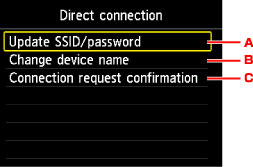
-
Aktualizácia identifikátora (SSID) a hesla na priame pripojenie
Pomocou tlačidiel

 vyberte možnosť A a stlačením tlačidla OK zobrazte obrazovku s potvrdením. Ak chcete aktualizovať identifikátor (SSID) a heslo, vyberte položku Áno (Yes) a stlačte tlačidlo OK.
vyberte možnosť A a stlačením tlačidla OK zobrazte obrazovku s potvrdením. Ak chcete aktualizovať identifikátor (SSID) a heslo, vyberte položku Áno (Yes) a stlačte tlačidlo OK.Ak chcete skontrolovať nastavenie zabezpečenia a aktualizované heslo, stlačte pravé tlačidlo Funkcia (Function), na nasledujúcej obrazovke vyberte položku Áno (Yes) a stlačte tlačidlo OK.
-
Zmena názvu multifunkčného zariadenia, ktorý sa zobrazí v zariadení kompatibilnom so štandardom Wi-Fi Direct
Pomocou tlačidiel

 vyberte možnosť B a stlačením tlačidla OK zobrazte obrazovku na zadanie názvu zariadenia.
vyberte možnosť B a stlačením tlačidla OK zobrazte obrazovku na zadanie názvu zariadenia.Pri zmene názvu postupujte nasledujúcim spôsobom.
-
Stlačte tlačidlo OK.
-
Zadajte názov zariadenia (najviac 32 znakov).
-
Stlačením ľavého tlačidla Funkcia (Function) dokončite zadávanie názvu zariadenia.
-
-
Zmena nastavenia obrazovky s potvrdením pri pripájaní zariadenia kompatibilného so štandardom Wi-Fi Direct k multifunkčnému zariadeniu
Pomocou tlačidiel

 vyberte možnosť C a stlačením tlačidla OK zobrazte obrazovku s potvrdením. Ak chcete, aby sa na zariadení zobrazovala obrazovka informujúca o pripájaní zariadenia kompatibilného so štandardnom Wi-Fi Direct k tomuto zariadeniu, vyberte položku Áno (Yes) a stlačte tlačidlo OK.
vyberte možnosť C a stlačením tlačidla OK zobrazte obrazovku s potvrdením. Ak chcete, aby sa na zariadení zobrazovala obrazovka informujúca o pripájaní zariadenia kompatibilného so štandardnom Wi-Fi Direct k tomuto zariadeniu, vyberte položku Áno (Yes) a stlačte tlačidlo OK. Dôležité
Dôležité-
Odporúčame nemeniť predvolené nastavenie, aby ste zabránili neoprávnenému prístupu.
-
Po výbere nastavení sa na displeji multifunkčného zariadenia zobrazí obrazovka Nastavenia priameho pripojenia (Direct connection settings).
-
-
Stlačte tlačidlo DOMOV (HOME).
Zobrazí sa domovská obrazovka.
 Poznámka
Poznámka
-
Ak zmeníte nastavenie priameho pripojenia multifunkčného zariadenia, zmeňte aj nastavenie bezdrôtového smerovača zariadenia.

